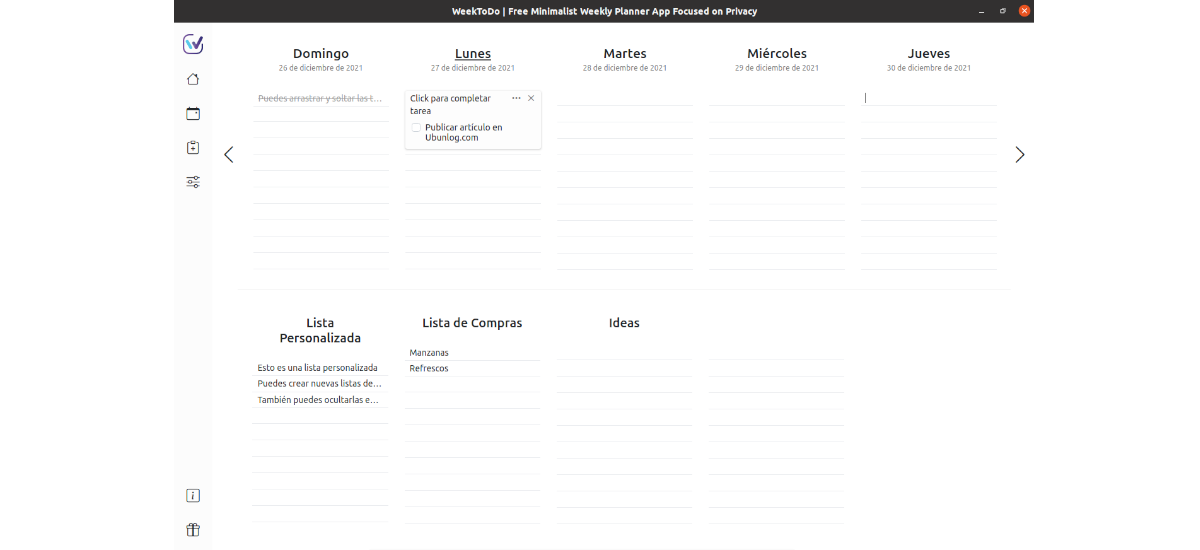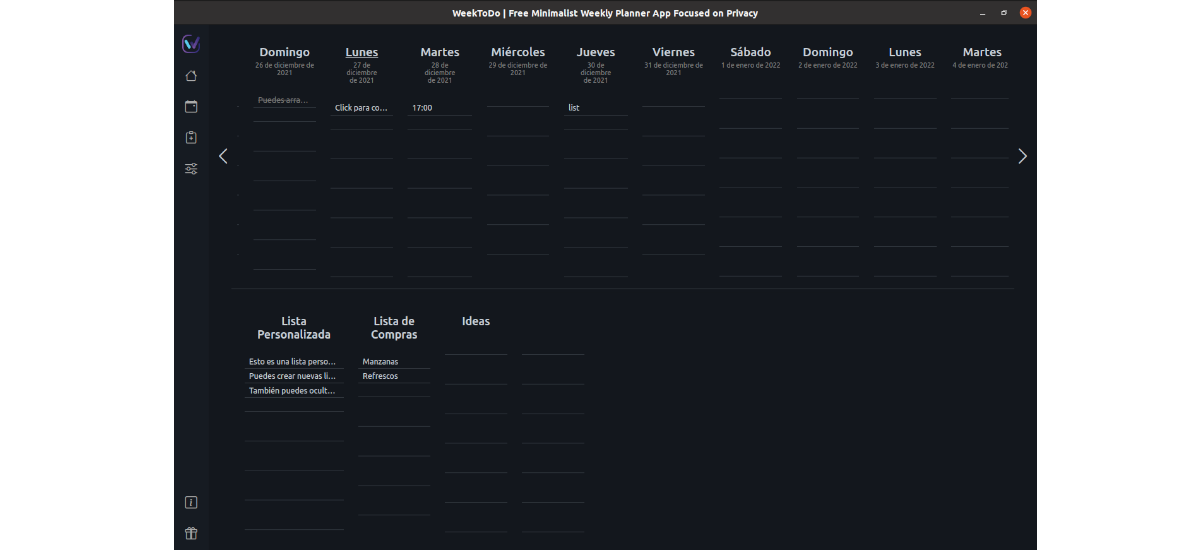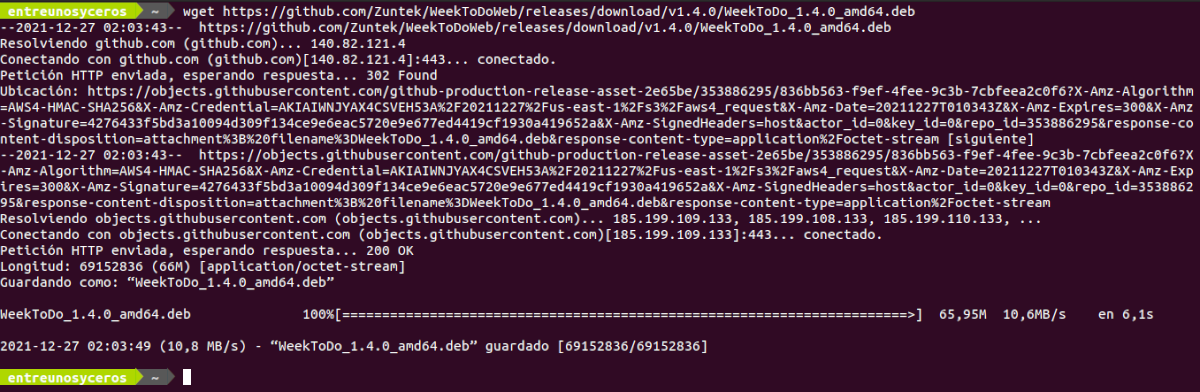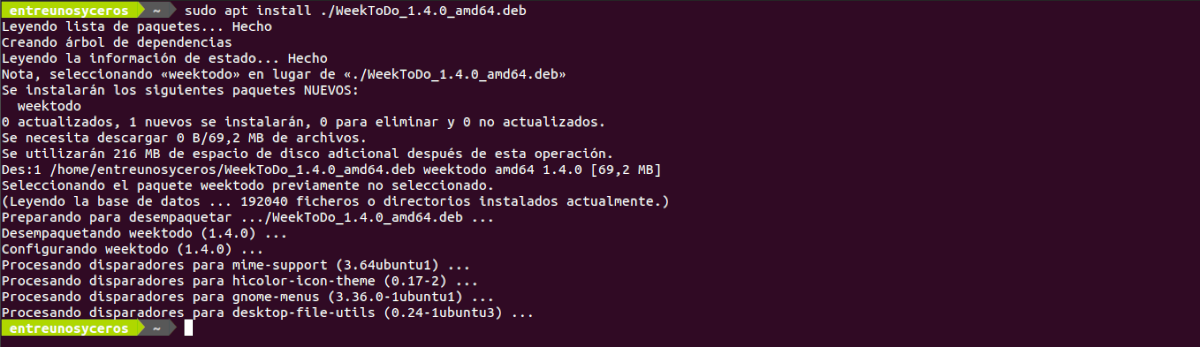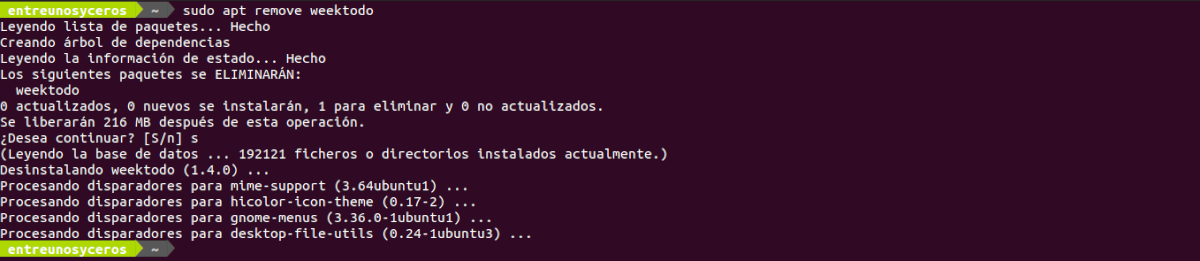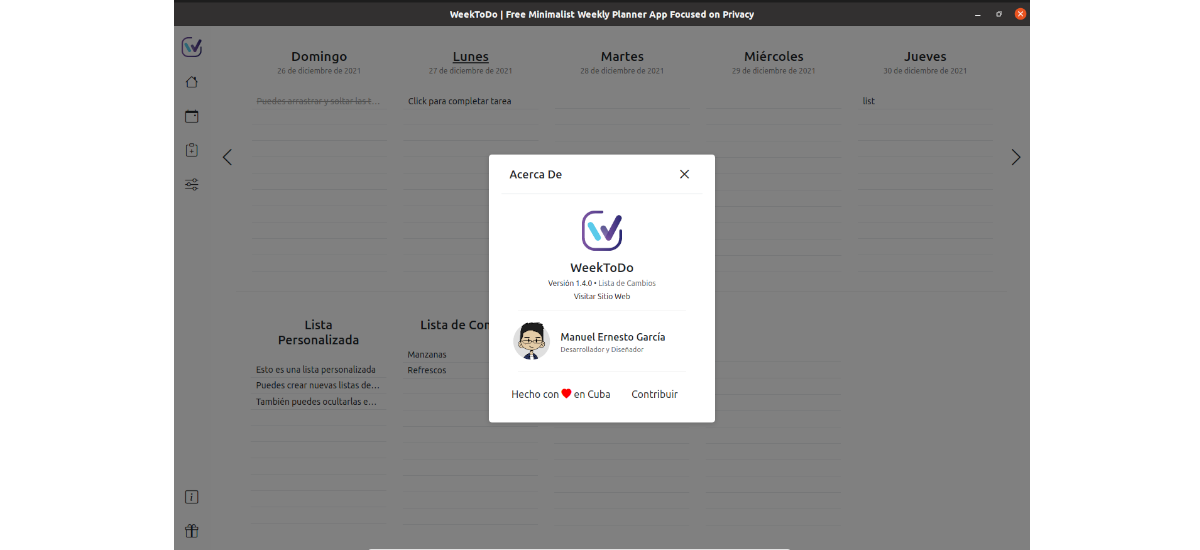
在下一篇文章中,我们将看看 WeekToDo。 这是一个 每周待办事项计划器,对于我们的任务来说是最小的且免费的. 该计划将通过以简单直观的方式定义和管理一周和我们的生活计划,为我们提供提高生产力的可能性。
如果你对一个程序感兴趣 使用 PC 更好地组织您的一周,这个程序可能对你很有趣。 在 Ubuntu 系统中,由于它的 snap 包和它的创建者提供的 .DEB 包,我们可以选择获取这个程序。
在该软件中,已寻求不损害用户数据的安全性。 WeekToDo 完全专注于隐私,这是因为 所有数据都将存储在我们的计算机上. 这个程序是 每个人都可以使用的完全免费的项目. 它可以在任何桌面操作系统或 Web 浏览器上使用。
WeekToDo 的一般功能
- 这是一个程序 跨平台.
- 界面将为我们提供 关于这个程序可以做什么的提示.
- 会允许我们 导出或导入我们的列表,让它们始终可用。
- 我们可以使用 自定义待办事项列表.
- 该计划还将允许我们 拖放任务,以便我们可以根据自己的喜好组织它们.
- 界面可以翻译成不同的语言,其中有西班牙语。
- 我们可以创造 子任务.
- 它也有 支持 降价.
- 也让我们有可能 将浅色主题更改为深色主题.
- 用户界面是可定制的. 它将允许我们查看更多或更少的天数、查看日历或放大或缩小。
- 存储在本地完成.
在 Ubuntu 上安装 WeekToDo
万一你想要 在网络浏览器中试试这个程序, 不用安装任何东西,就可以去下面 网址.
作为按扣包装
如果您有兴趣在 Ubuntu 中安装 WeekToDo 编程器,您可以使用其对应的 卡扣包. 要使用这种类型的包进行安装,我们只需要打开一个终端(Ctrl + Alt + T),然后 安装程序的最新稳定版本 使用以下命令:
sudo snap install weektodo
如果在其他时间,当发布程序更新时,我们有兴趣 更新它,你只需要使用命令:
sudo snap refresh weektodo
安装完成后,我们可以 启动程序 从应用程序菜单,或从任何其他 应用启动器 我们在我们的团队中可用。 它还允许我们通过在终端中键入来启动程序:
weektodo
卸载
至 卸载作为 snap 包安装的 WeekToDo 程序,我们只需要打开一个终端(Ctrl + Alt + T)并使用如下所示的卸载命令:
sudo snap remove weektodo
作为 deb 包
要在 Ubuntu 中将此程序安装为 .DEB 包,我们必须 从 发布页面 项目的. 另外,要下载今天发布的最新版本,我们还可以打开一个终端(Ctrl + Alt + T)并在其中运行wget,如下所示:
wget https://github.com/Zuntek/WeekToDoWeb/releases/download/v1.4.0/WeekToDo_1.4.0_amd64.deb
下载完成后,我们只需转到保存文件的文件夹,然后 通过运行安装它 在同一终端中,命令:
sudo apt install ./WeekToDo_1.4.0_amd64.deb
在安装结束时,我们可以在我们的系统上搜索程序启动器以 启动程序.
卸载
如果你有兴趣 卸载这个软件,只需要打开一个终端(Ctrl + Alt + T)并在其中写入:
sudo apt remove weektodo
如今,定期完成我们的任务可能需要仔细的计划和组织,这样您就不会忘记它们或在最后期限前完成任务。 一般来说, 这是一个基本工具 当我们在优先处理和组织我们的任务时遇到问题时,用户可以求助于它,无论它们是与家庭还是企业有关。 由于其简单直观的 GUI, 即使是经验很少或没有经验的用户也可以从该软件中受益.
有关此计划的更多信息, 用户可以转到 项目网站 或他的 GitHub上的存储库.